Sử dụng SSH Key trên User DirectAdmin là một phương pháp bảo mật mạnh mẽ, giúp bạn truy cập vào server mà không cần sử dụng mật khẩu thông thường, hạn chế tối đa nguy cơ bị tấn công do lộ mật khẩu. Không chỉ tăng cường bảo mật, SSH Key còn giúp việc quản lý server trở nên dễ dàng và tiện lợi hơn. Bài viết sau đây sẽ hướng dẫn bạn cách thiết lập và sử dụng SSH Key trên User DirectAdmin.
SSH Key là gì?
SSH Key (Secure Shell Key) là một cặp khóa mã hóa được sử dụng để xác thực người dùng khi truy cập vào máy chủ từ xa thông qua giao thức SSH. Cặp khóa này bao gồm:
- Khóa công khai (Public Key): Khóa này được lưu trữ trên máy chủ từ xa và có thể được chia sẻ công khai.
- Khóa riêng tư (Private Key): Khóa này được lưu trữ trên máy tính cá nhân của người dùng và không bao giờ được chia sẻ.
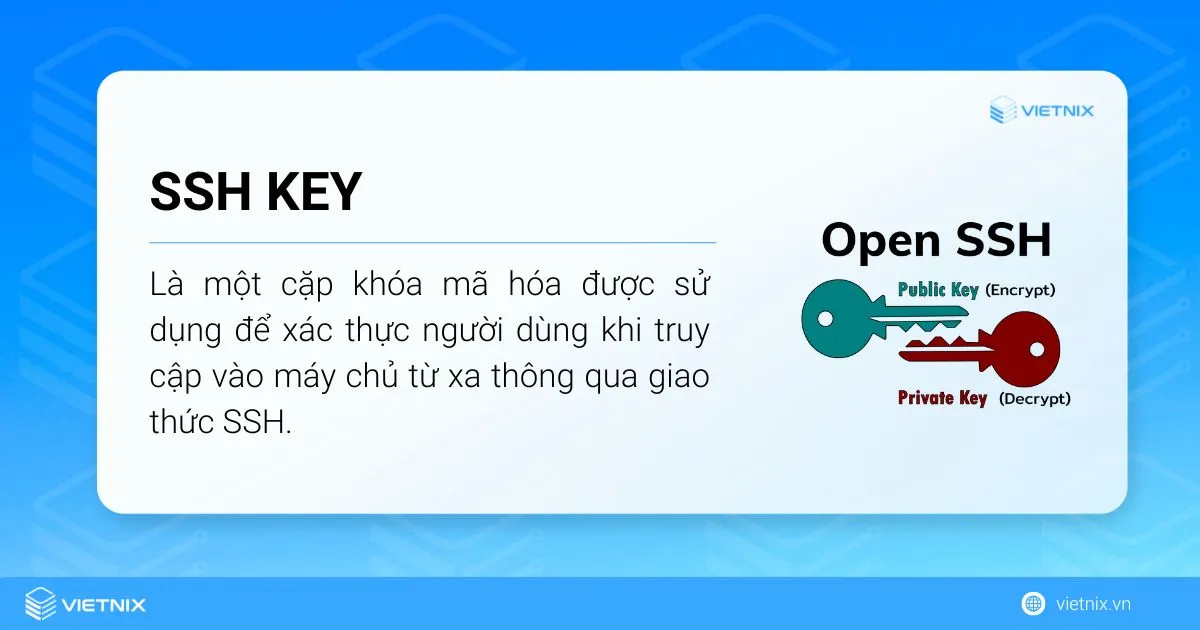
Khi bạn đăng nhập vào máy chủ, bạn sẽ gửi yêu cầu đăng nhập kèm theo khóa riêng tư (Private Key) của mình. Máy chủ sẽ kiểm tra xem khóa riêng tư này có khớp với khóa công khai (Public Key) đã lưu trên máy chủ hay không. Nếu hai khóa này khớp nhau, hệ thống sẽ cho phép bạn truy cập mà không cần nhập mật khẩu.
Sử dụng SSH Key mang lại nhiều lợi ích cho người dùng như:
- Bảo mật cao: Khóa riêng tư được lưu trữ an toàn trên máy tính của bạn, giúp giảm thiểu nguy cơ bị đánh cắp mật khẩu.
- Tiện lợi: Không cần phải nhập mật khẩu thủ công mỗi lần đăng nhập, tiết kiệm thời gian và công sức.
- Dễ dàng quản lý: Tạo, xóa và quản lý SSH Key linh hoạt cho từng user.
- Phòng chống tấn công brute force: Vì không có mật khẩu để đoán, SSH Key giúp ngăn chặn các cuộc tấn công brute force.
Một số bài viết liên quan mà bạn có thể quan tâm:
2 bước thiết lập và sử dụng SSH Key trên User DirectAdmin
Dưới đây là các bước để thiết lập và sử dụng SSH Key trên user DirectAdmin:
Bước 1: Chuẩn bị SSH Key
Trước tiên, bạn cần có sẵn SSH Key. Nếu chưa có, bạn hãy tham khảo bài viết hướng dẫn tạo SSH Key.
Bước 2: Sử dụng SSH Key trên DirectAdmin
Sau khi đã có SSH Key, bạn tiến hành đăng nhập vào hệ thống DirectAdmin. Ở phần Access Level trong giao diện DirectAdmin, bạn chọn User > Chọn mục Advanced Features > Chọn SSH Keys.
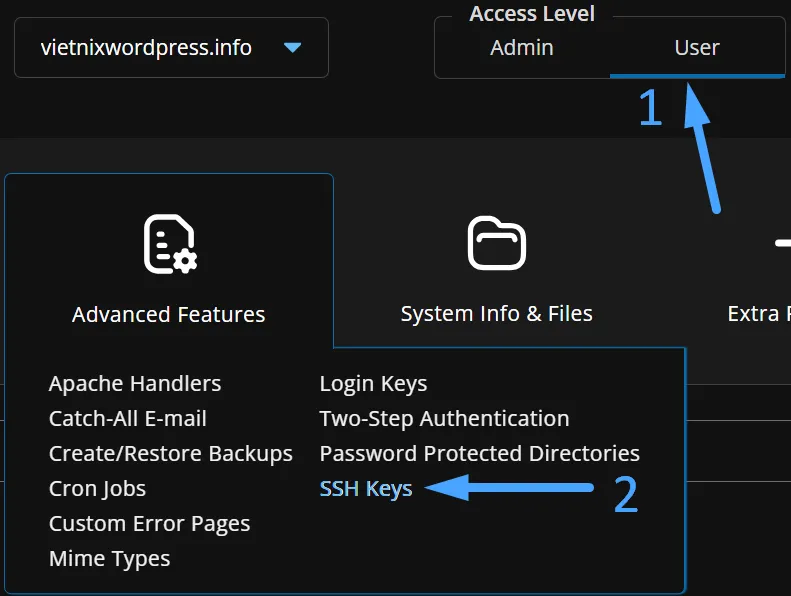
Hệ thống sẽ chuyển hướng đến trang thiết lập SSH Key. Tại đây, bạn có 2 lựa chọn:
- CREATE KEY: Tạo SSH Key mới trực tiếp trên DirectAdmin.
- PASTE KEY: Dán Public Key đã có sẵn vào DirectAdmin.
Trong hướng dẫn này, Vietnix sẽ chọn sử dụng Key đã tạo sẵn.

Bạn sẽ sao chép nội dung Public Key và dán vào ô Line trong phần Paste Authorized Key, sau đó hãy nhấn CREATE.
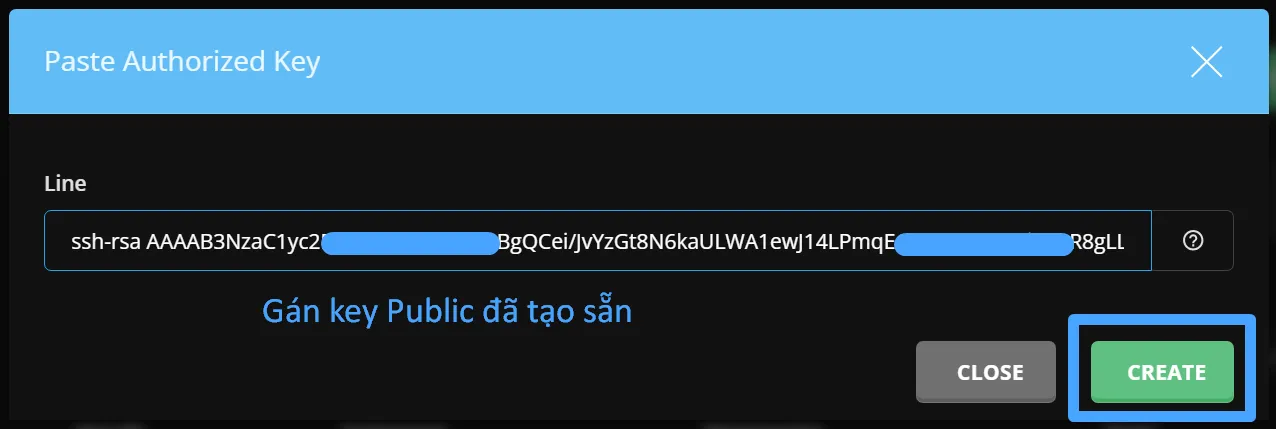
Bạn mở sang tab Authorized Keys để kiểm tra xem key đã import (nhập) vào thành công hay chưa.
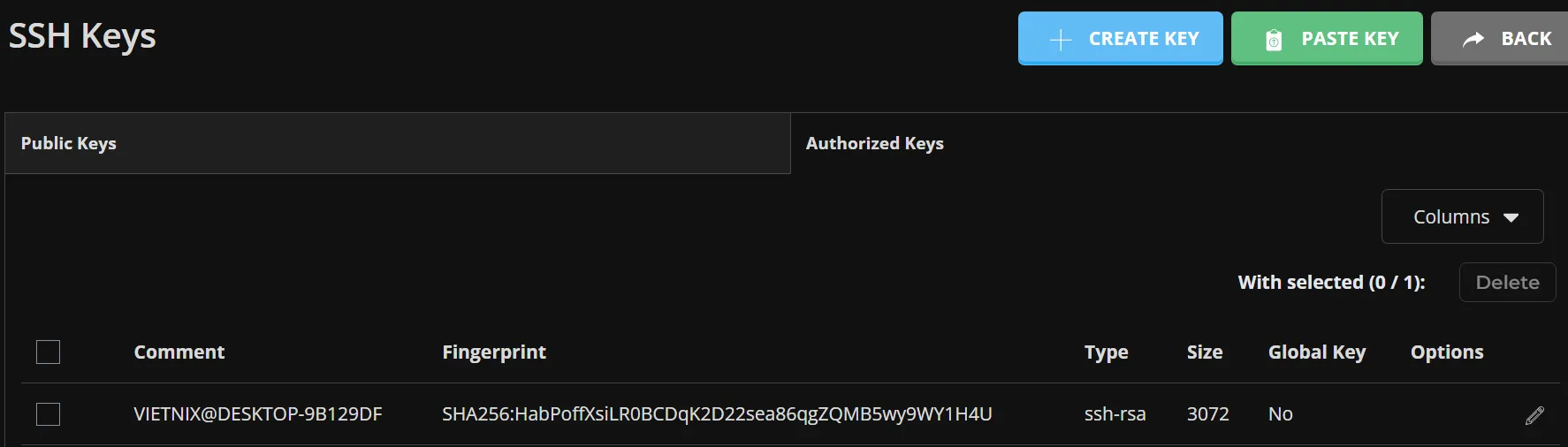
Tiếp theo, bạn sẽ sử dụng SSH Key để kết nối. Tùy thuộc vào hệ điều hành bạn đang sử dụng, cách sử dụng SSH Key sẽ khác nhau:
Trên Windows (sử dụng PuTTY):
- Mở phần mềm PuTTY.
- Chọn SSH > Chọn Auth.
- Nhấn Browse để tìm đến file Private Key đã tạo ở bước 1.
- Nhập thông tin Hostname (hoặc IP) và Port SSH của server.
- Nhấn Open để kết nối.
- Lúc này bạn sẽ được yêu cầu nhập passphrase để hoàn tất kết nối.
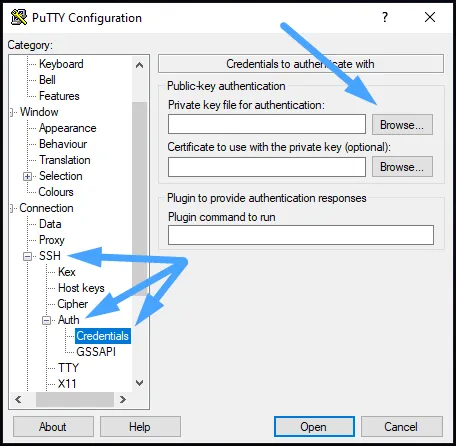
Trên Linux/MacOS:
Bạn mở Terminal và sử dụng lệnh sau để kết nối:
ssh -i /path-to-ssh-key/ssh-key username@ip-serverTrong đó:
- ssh -i: Thực hiện SSH vào hệ thống với key nằm đường dẫn cụ thể.
- /c/User/VIETNIX/Documents/id_rsa: Vị trí thư mục lưu trữ key.
- vietnix: username dùng để thực hiện SSH.
- 1.2.3.4: IP của server được kết nối.
Vietnix – Giải pháp VPS giá rẻ Việt Nam, bảo mật cao và hiệu năng ổn định
Việc sử dụng SSH Key giúp tăng cường bảo mật và tối ưu hiệu suất khi quản lý máy chủ. Nếu bạn đang tìm kiếm dịch vụ thuê VPS uy tín, Vietnix là lựa chọn hàng đầu với hạ tầng mạnh mẽ, tốc độ truy cập ổn định và khả năng tùy chỉnh linh hoạt cho từng nhu cầu dự án.
Khi triển khai SSH Key trên máy chủ ảo giá rẻ của Vietnix, người dùng có thể tận dụng tối đa lợi ích về bảo mật, tốc độ truy cập và khả năng quản trị linh hoạt. Hạ tầng máy chủ được đầu tư bài bản, đảm bảo hiệu suất vượt trội và khả năng vận hành ổn định cho mọi loại hình dự án. Vietnix là đối tác tin cậy cho cá nhân và doanh nghiệp muốn kết hợp giữa chi phí hợp lý, hiệu năng cao và dịch vụ hỗ trợ kỹ thuật chuyên nghiệp.
Thông tin liên hệ:
- Website: https://vietnix.vn/
- Hotline: 1800 1093
- Email: sales@vietnix.com.vn
- Địa chỉ: 265 Hồng Lạc, Phường Bảy Hiền, Thành Phố Hồ Chí Minh
Lời kết
Việc sử dụng SSH Key không chỉ giúp bạn nâng cao tính bảo mật cho tài khoản DirectAdmin mà còn mang lại sự tiện lợi khi đăng nhập, giúp bạn tiết kiệm thời gian và công sức. Hy vọng bài viết này hữu ích và giúp bạn dễ dàng sử dụng SSH Key trên user DirectAdmin của mình hiệu quả. Chúc bạn thành công!
















